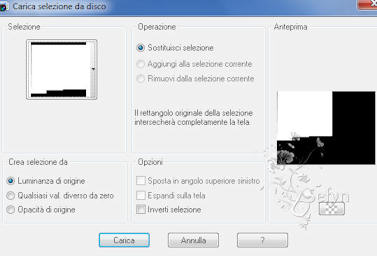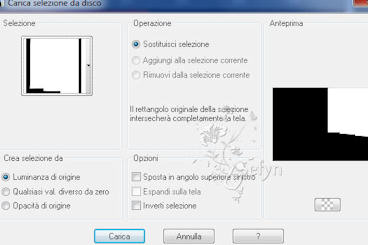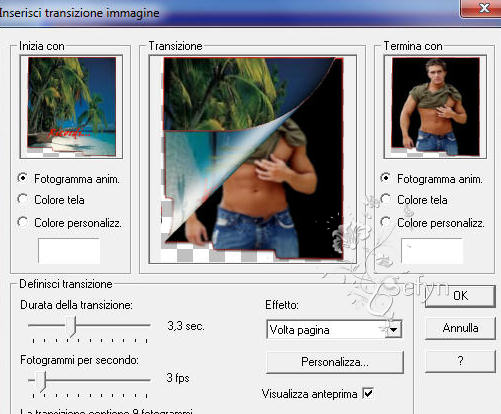Questo tutorial è stato creato dalla fantasia di @Sefyn che ne detiene tutti i diritti E' vietato copiare, linkare questo tutorial in Forum o sitisenza la mia autorizzazione e consenso. Ogni somiglianza con altri tutorial è puramente casuale Le immagini / materiale / plug-in usato / frasi sono Copyright dei rispettivi autori e legittimi proprietari, queste sono state reperite in rete. ma può essere eseguito anche con le altre versioni di PSP
 Filtri : Nessun filtro
Filtri : Nessun filtro
Servirà anche Animator Shop
Porta con te il gioiello e utilizzalo come segnaposto ( Basta cliccare e si muove )PASSO 1 File ~ Apri immagine 14 Livello - nuovo livello raster Selezioni - Carica salva selezione - Da canale alfa selezionate "Sélezione 56"
Firma il tuo lavoro PASSO 5 File - Apri immagine 26 vai a Modifica - Copia Torna al tuo lavoro Modifica Incolla come nuovo livello File - Apri immagine 27 vai a Modifica - Copia Torna al tuo lavoro Modifica Incolla come nuovo livelloPASSO 6 Animazione Posizionati sul livello dell'immagine 26 Modifica - CopiaPASSO 7 Apri Animator Shop - Incolla come nuova animazione Torna al tuo PSP - Posizionati sul livello dell'immagine 27 Modifica - CopiaPASSO 8 Tornare in Animation Shop Modifica - incolla dopo il fotogramma corrente PASSO 9 Adesso clicca sulla prima immagine (deve diventare blu) e vai su Effetti - Inserisci transazione immagine
scegli l'angolo di inizio io ho messo in basso a destra poi Ok Come vedi l'immagine è formata da 11 fotogrammi PASSO 10 Torna al tuo PSP - chiudi i livelli dell'immagine 26 e 27 posizionati sul livello Raster 1 Modifica - Copia Unione Torna in Animation Shop Modifica - Incolla come nuova animazione PASSO 11Ora devi duplicare questa immagine fino ad avere 11 fotogrammi Modifica seleziona tutto torna alla tag voltapagina Modifica - Seleziona tutto - modifica copia Torna alla tua immagine con 11 fotogrammi Modifica incolla nel fotogramma selezionato Posiziona l'immagine voltapagina come tag finita Modifica - Seleziona tutto Animazione - Proprietà fotogramma - imposta la velocità a 20PASSO 12 Controlla l'animazione cliccando su - Visualizza Animazione File salva con nome e salva il lavoro in formato GifMi auguro ti sia divertito ad eseguirlo Grazie da Sefyn @Graphic e Webmaster Sefyn
I miei Tutorial sono regolarmente Registrati:
I vostri lavori <> Grazie di averlo eseguito
|